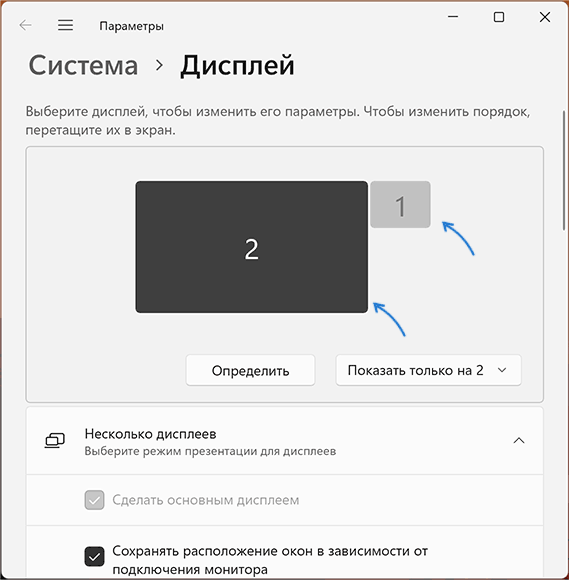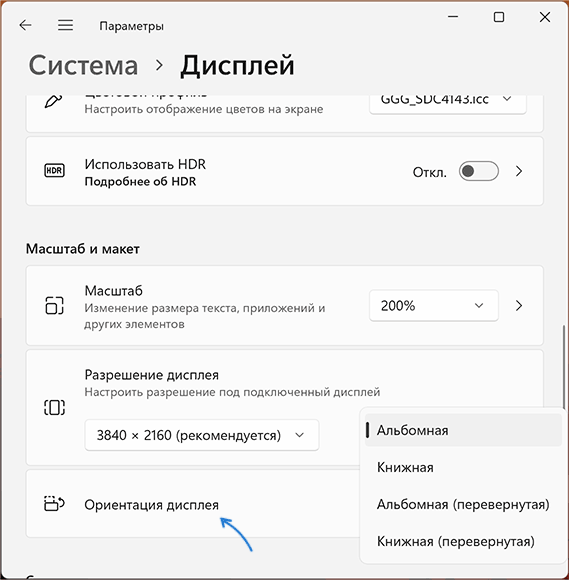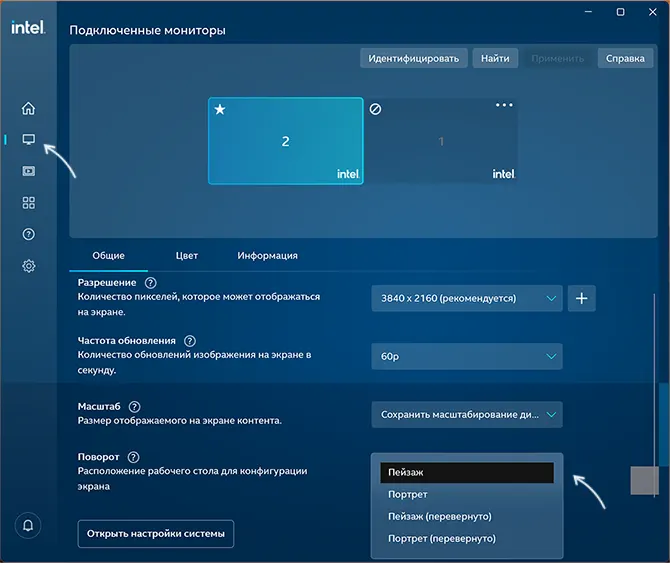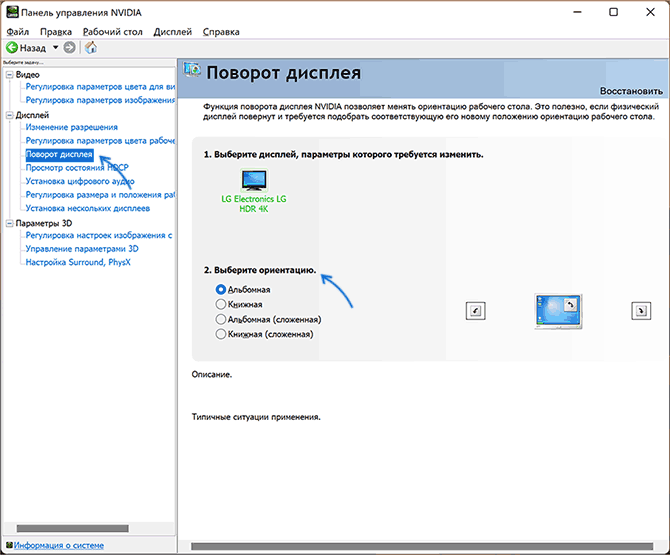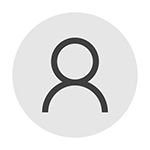 Как для учетной записи Майкрософт, так и для локальной учетной записи в Windows 11 есть возможность задать изображение учетной записи — картинку или фото, которое будет отображаться при входе в систему и в других расположениях, например, в параметрах или меню Пуск.
Как для учетной записи Майкрософт, так и для локальной учетной записи в Windows 11 есть возможность задать изображение учетной записи — картинку или фото, которое будет отображаться при входе в систему и в других расположениях, например, в параметрах или меню Пуск.
В этой простой пошаговой инструкции о способах установить, изменить или удалить изображение для учетной записи Windows 11 в параметрах системы или в параметрах учетной записи на сайте Майкрософт.
Установка, изменение или удаление аватара в Параметрах Windows 11
Первый способ подойдет как для учетной записи Майкрософт, так и для автономной учетной записи, но будет работать только в активированной Windows 11. Для установки или изменения картинки учетной записи потребуется выполнить следующие шаги:
- Откройте Параметры учетной записи. Для этого можно нажать по её имени в меню «Пуск» и выбрать пункт «Изменить параметры учетной записи», либо открыть Параметры, щелкнуть по имени учетной записи вверху слева, а затем выбрать пункт «Ваши данные».
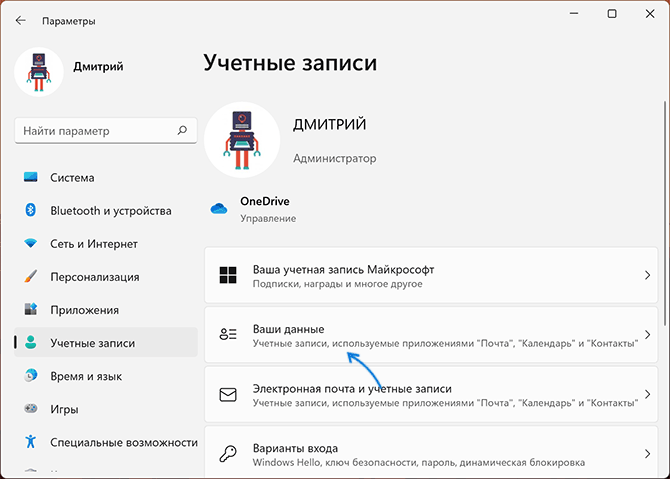
- Используйте кнопки в пунктах «Сделать фото» или «Выберите файл» для того, чтобы использовать веб-камеру или выбрать имеющееся на компьютере изображение в качестве аватара. Внимание: в последнее время при изменении аватара пользователи сталкиваются с ошибкой 0x80070520, подробней о ней в этой статье.

- Сразу после выполнения шагов, без какого-либо подтверждения будет установлено новое изображение для учетной записи.
В случае, если вы меняли картинку для учетной записи Майкрософт, она будет синхронизирована с вашим аккаунтом на всех устройствах.
Опции удаления картинки учетной записи в Параметрах нет, однако, вы можете поступить следующим образом:
- Зайти в настройки ваших данных в Параметрах учетной записи и нажать кнопку «Обзор файлов» в разделе «Настройка фотографии».
- Перейти в папку
C:\ProgramData\Microsoft\User Account Pictures
и выбрать стандартное изображение — user.png для вашей учетной записи.
Изменение картинки учетной записи в настройках учетной записи Майкрософт на сайте
Если вы используете учетную запись Майкрософт, вы можете установить, изменить или удалить аватар на официальном сайте управления учетной записью, для этого:
- Перейдите на страницу https://account.microsoft.com/ и выполните вход с данными вашей учетной записи при необходимости (вход может быть выполнен автоматически в Microsoft Edge).
- Нажмите по аватару, либо перейдите в раздел «Сведения» и нажмите кнопку «Изменить фотографию».
- Далее вы можете либо нажать кнопку «Добавить фотографию» и выбрать нужное фото или другую картинку, либо удалить фотографию.

Сделанные таким методом изменения также синхронизируются на всех устройствах, использующих эту учетную запись Майкрософт, однако это может происходить не сразу, а только после перезагрузки при условии наличия подключения к Интернету.
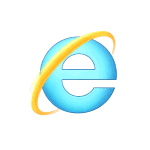 В Windows 11 Microsoft отказалась от браузера Internet Explorer и, даже если скачать его с официального сайта и установить, то при запуске всё равно будет запускаться Microsoft Edge. Однако, в некоторых случаях Internet Explorer может потребоваться: некоторые сайты государственных и финансовых организаций требуют для работы именно этот браузер, а также установку дополнительных плагинов в нём. Что делать в этом случае?
В Windows 11 Microsoft отказалась от браузера Internet Explorer и, даже если скачать его с официального сайта и установить, то при запуске всё равно будет запускаться Microsoft Edge. Однако, в некоторых случаях Internet Explorer может потребоваться: некоторые сайты государственных и финансовых организаций требуют для работы именно этот браузер, а также установку дополнительных плагинов в нём. Что делать в этом случае?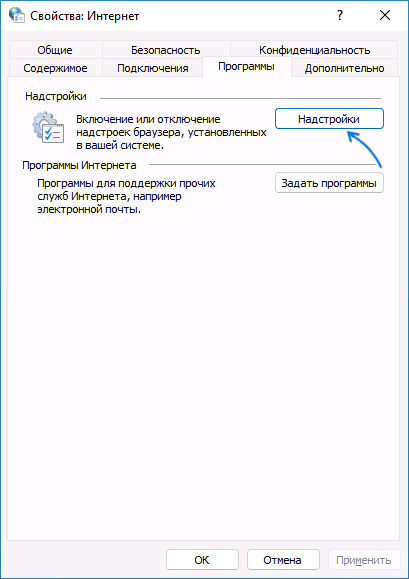
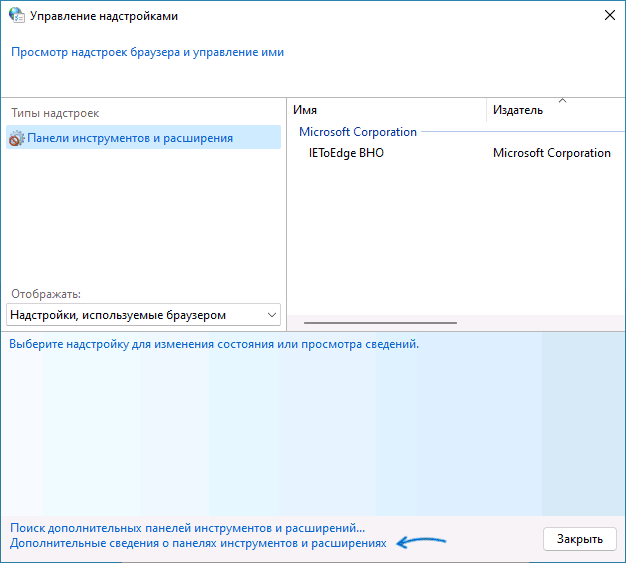
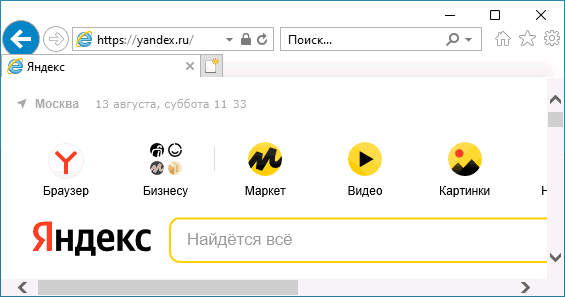
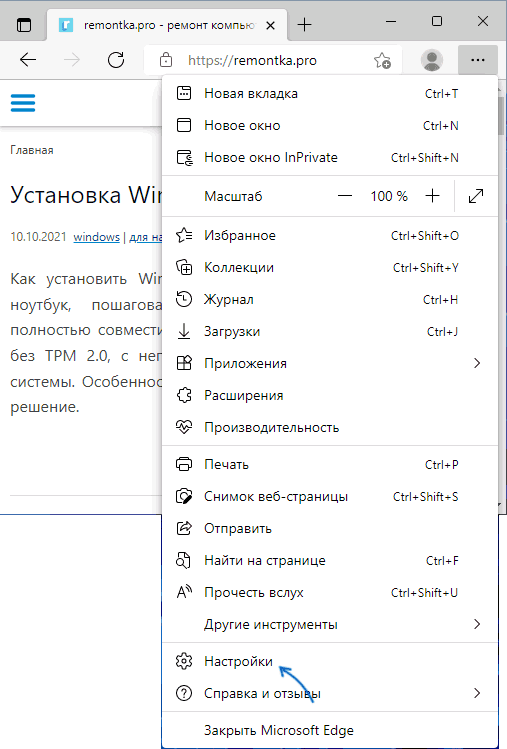
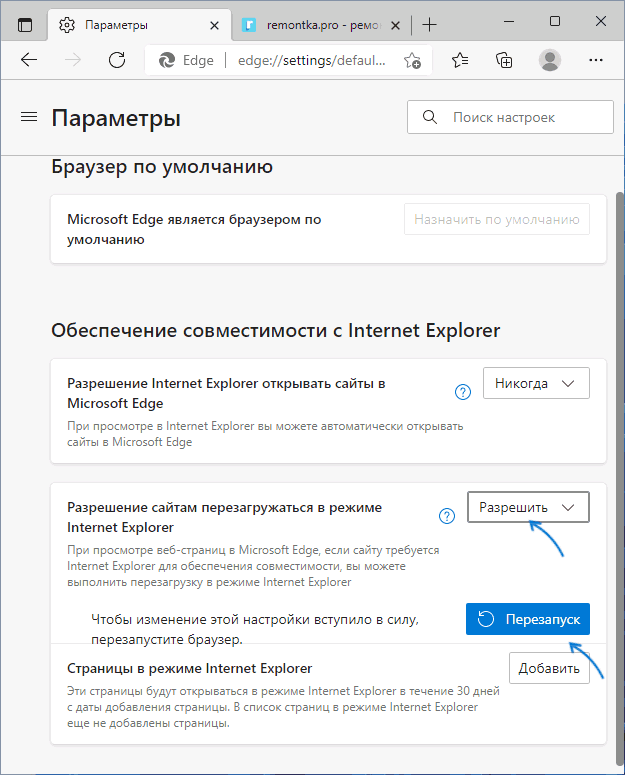
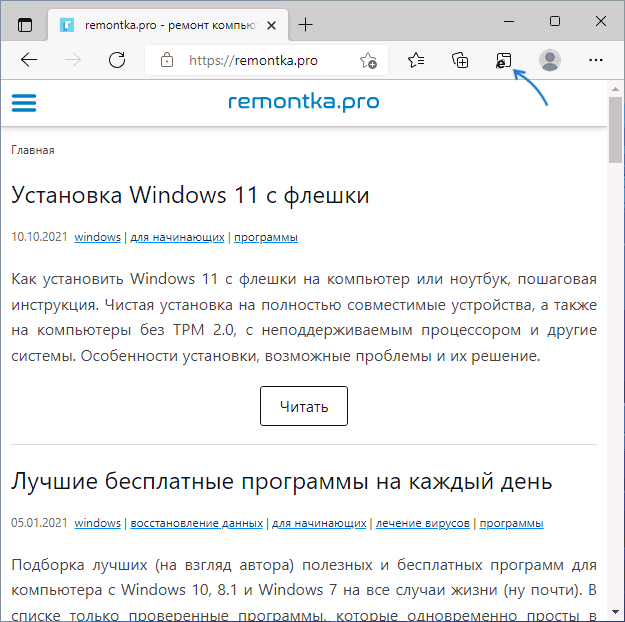
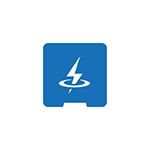 Даже не устанавливая каких-либо дополнительных
Даже не устанавливая каких-либо дополнительных 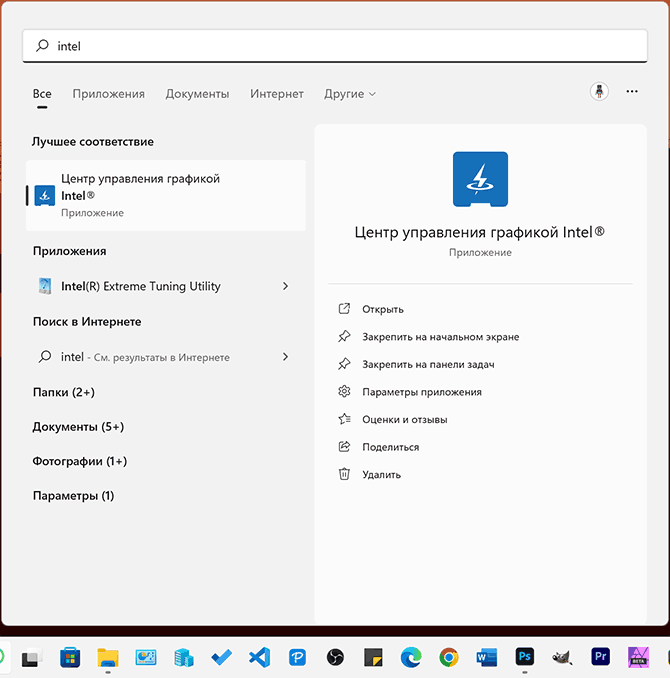
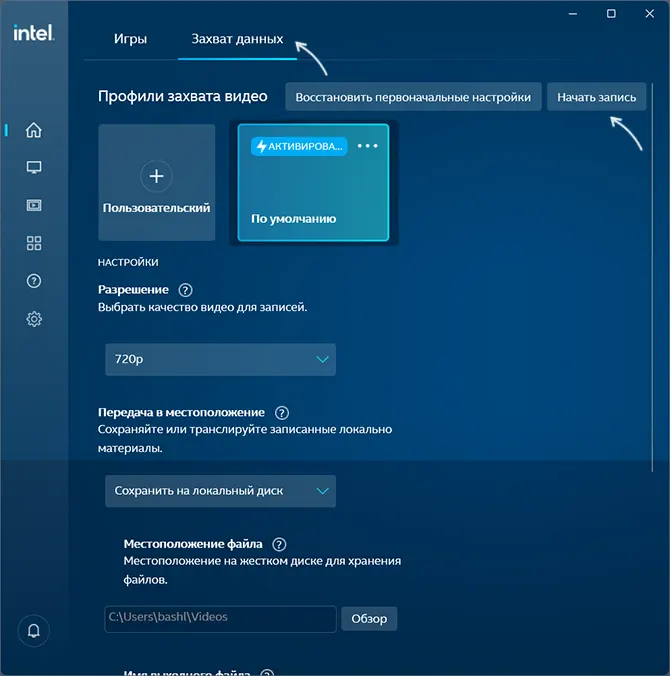
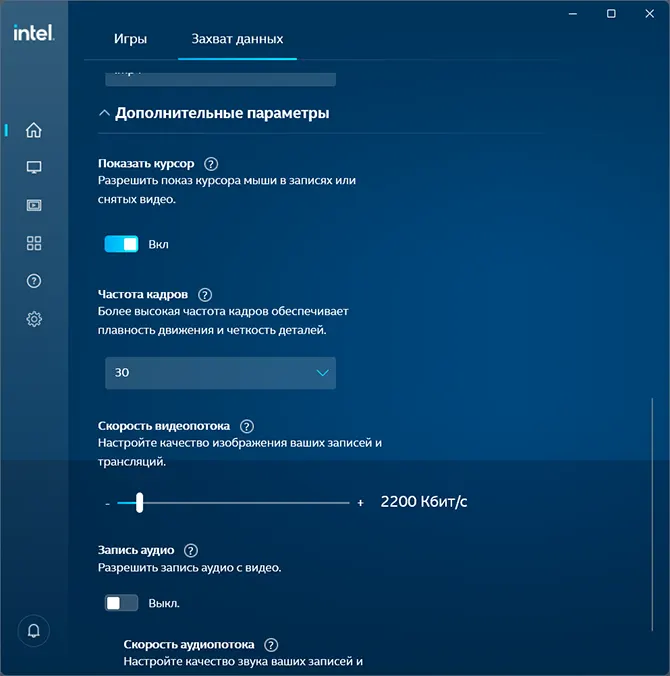
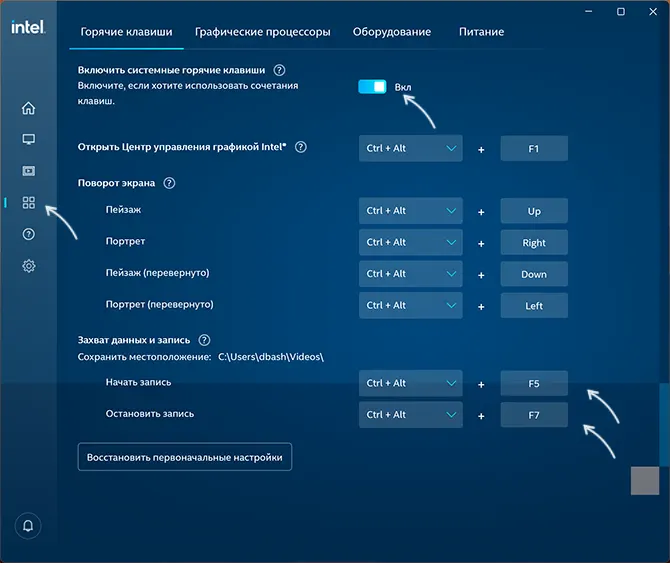
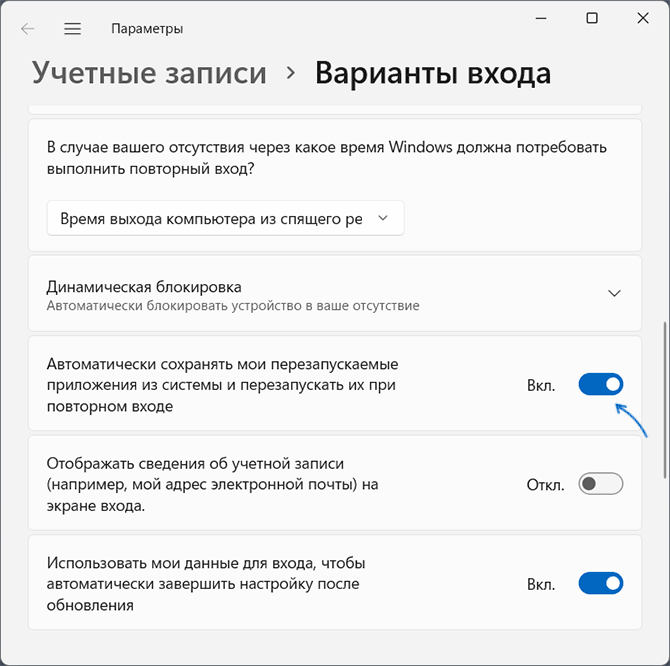
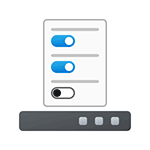 По умолчанию меню Пуск Windows 11 открывается в разделе с закрепленными приложениями и разделом «Рекомендуем» (
По умолчанию меню Пуск Windows 11 открывается в разделе с закрепленными приложениями и разделом «Рекомендуем» (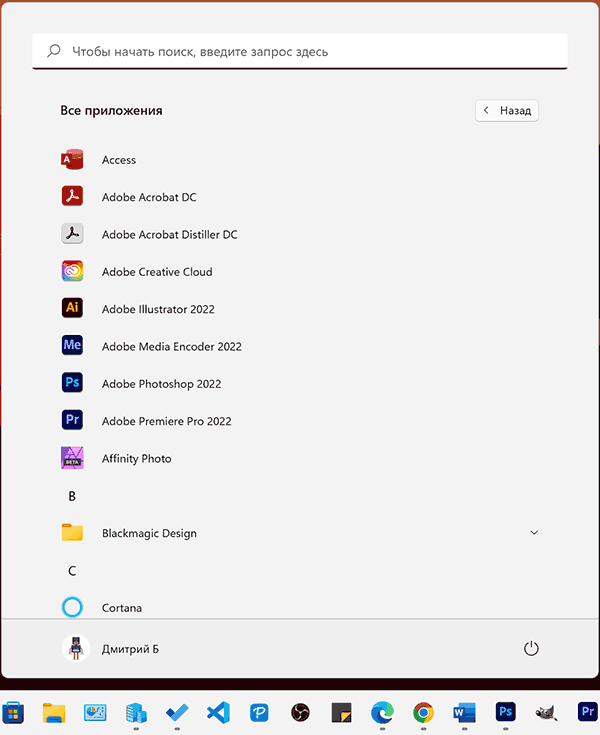
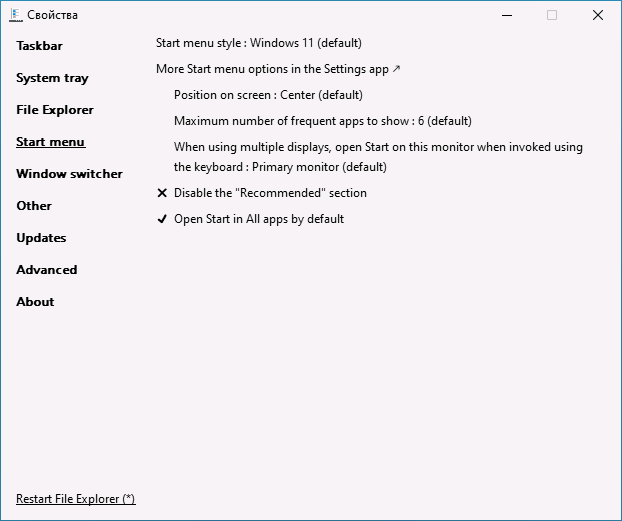
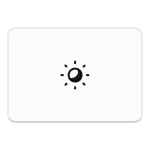 Функция «Ночной свет» в Windows 11 и предыдущей версии ОС изменяет цветовую гамму изображения на мониторе таким образом, чтобы снизить напряжение глаз и, потенциально, улучшить качество сна. Суть — в уменьшении количества синего цвета, излучаемого дисплеем, цвета становятся более теплыми.
Функция «Ночной свет» в Windows 11 и предыдущей версии ОС изменяет цветовую гамму изображения на мониторе таким образом, чтобы снизить напряжение глаз и, потенциально, улучшить качество сна. Суть — в уменьшении количества синего цвета, излучаемого дисплеем, цвета становятся более теплыми.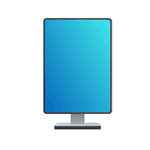 В некоторых случаях пользователю может потребоваться изменить стандартную ориентацию экрана ПК или ноутбука: например, при вертикальном размещении монитора или же в случае, если экран ноутбука вдруг перевернулся «сам», сделать это сравнительно легко.
В некоторых случаях пользователю может потребоваться изменить стандартную ориентацию экрана ПК или ноутбука: например, при вертикальном размещении монитора или же в случае, если экран ноутбука вдруг перевернулся «сам», сделать это сравнительно легко.